首页 > google浏览器网页开发者工具使用及快捷键介绍
google浏览器网页开发者工具使用及快捷键介绍
来源:Chrome浏览器官网时间:2025-07-27
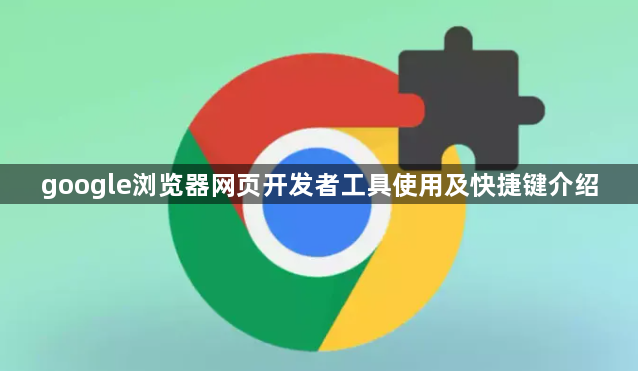
打开方式
- 快捷键:在Windows和Linux系统上,按F12键或Ctrl+Shift+I组合键;在Mac系统上,按Cmd+Opt+I组合键。
- 右键菜单:在页面任意位置右键单击,选择“检查”选项。
- 菜单路径:点击浏览器右上角的三个点图标,选择“更多工具”,再点击“开发者工具”。
核心功能面板及使用
- 元素面板(Elements)
- 查看和修改HTML/CSS:左侧显示网页的DOM结构,可展开或折叠节点,双击元素可修改HTML标签和属性,右侧可编辑CSS样式,实时查看页面效果。
- 盒模型调试:勾选“布局”中的“盒模型”,可直观查看元素的边框、内边距和外边距,便于调整布局。
- 查找元素:按Ctrl+F(Windows/Linux)或Cmd+F(Mac)输入CSS选择器或XPath表达式,快速定位页面元素。
- 控制台(Console)
- 执行代码与日志输出:在控制台中输入JavaScript代码,如`console.log("测试")`,可输出日志信息。
- 错误与警告查看:显示网页中的JavaScript错误、警告和信息,点击可跳转到错误位置。
- 日志过滤:通过左上角的日志级别按钮(错误、警告、信息)或搜索框,筛选特定类型的日志。
- 源代码面板(Sources)
- 调试JavaScript代码:左侧显示所有加载的资源文件,点击文件可在右侧查看代码,点击行号设置断点,使用F8(继续执行)、F10(单步跳过)、F11(单步进入)等快捷键调试。
- 监控表达式:在“Watch”面板中添加变量或表达式,实时跟踪其值的变化。
- 网络面板(Network)
- 监控网络请求:记录所有网络活动,包括HTML、CSS、JS、图片等资源的加载情况,显示请求方法、状态码、耗时等信息。
- 分析性能:通过瀑布图分析资源加载顺序和时间,关键指标如TTFB(首字节时间)、LCP(最大内容绘制)等帮助优化性能。
- 模拟网络环境:在“Network Conditions”中选择预设(如慢速3G)或自定义限速,测试页面在弱网下的表现。
常用快捷键
- 切换面板:Ctrl+](Windows/Linux)或Cmd+](Mac),按一次切换到右侧面板,再按一次切回左侧。
- 强制刷新(不缓存):Windows/Linux按Ctrl+F5,Mac按Cmd+Shift+R,确保加载最新资源。
- 设备模式模拟:按Ctrl+Shift+M(Windows/Linux)或Cmd+Shift+M(Mac),模拟手机、平板等设备视图。
- 清除控制台日志:点击控制台左上角的“清除”按钮,或按Ctrl+K(Windows/Linux)/Cmd+K(Mac)。
掌握这些功能和快捷键,能大幅提升前端开发和调试效率。如需更详细操作,可参考Chrome官方文档或在开发者工具中按Ctrl+Shift+P(Windows/Linux)/Cmd+Shift+P(Mac)搜索命令。
